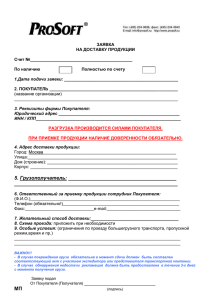Документ «Заказ покупателя»
advertisement
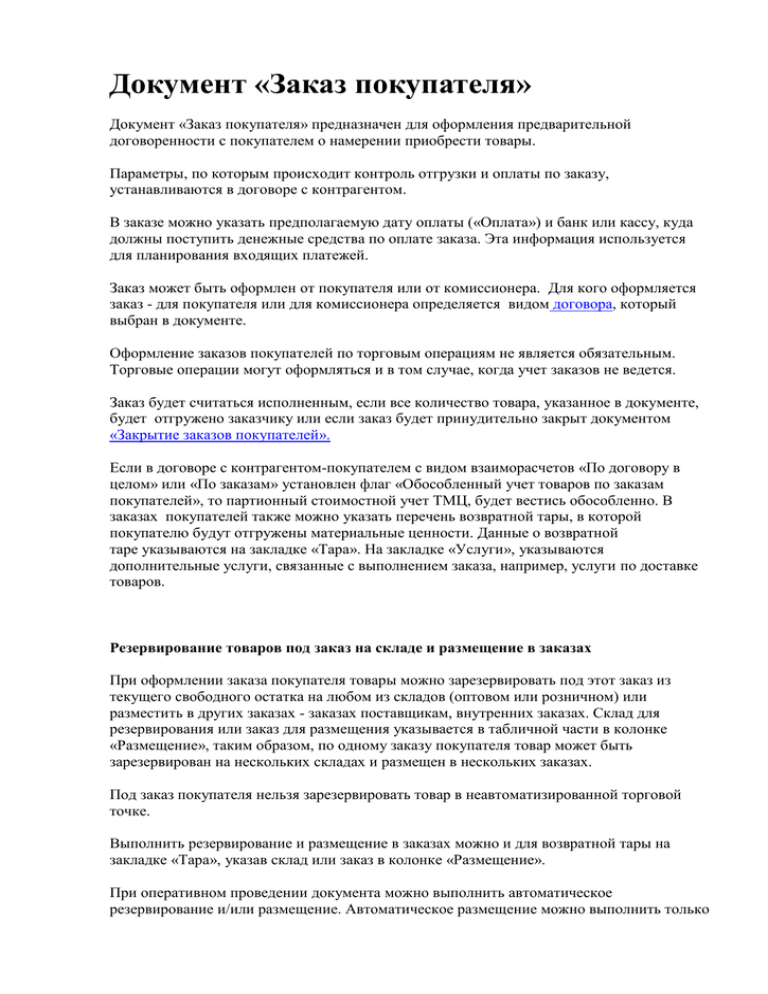
Документ «Заказ покупателя» Документ «Заказ покупателя» предназначен для оформления предварительной договоренности с покупателем о намерении приобрести товары. Параметры, по которым происходит контроль отгрузки и оплаты по заказу, устанавливаются в договоре с контрагентом. В заказе можно указать предполагаемую дату оплаты («Оплата») и банк или кассу, куда должны поступить денежные средства по оплате заказа. Эта информация используется для планирования входящих платежей. Заказ может быть оформлен от покупателя или от комиссионера. Для кого оформляется заказ - для покупателя или для комиссионера определяется видом договора, который выбран в документе. Оформление заказов покупателей по торговым операциям не является обязательным. Торговые операции могут оформляться и в том случае, когда учет заказов не ведется. Заказ будет считаться исполненным, если все количество товара, указанное в документе, будет отгружено заказчику или если заказ будет принудительно закрыт документом «Закрытие заказов покупателей». Если в договоре с контрагентом-покупателем с видом взаиморасчетов «По договору в целом» или «По заказам» установлен флаг «Обособленный учет товаров по заказам покупателей», то партионный стоимостной учет ТМЦ, будет вестись обособленно. В заказах покупателей также можно указать перечень возвратной тары, в которой покупателю будут отгружены материальные ценности. Данные о возвратной таре указываются на закладке «Тара». На закладке «Услуги», указываются дополнительные услуги, связанные с выполнением заказа, например, услуги по доставке товаров. Резервирование товаров под заказ на складе и размещение в заказах При оформлении заказа покупателя товары можно зарезервировать под этот заказ из текущего свободного остатка на любом из складов (оптовом или розничном) или разместить в других заказах - заказах поставщикам, внутренних заказах. Склад для резервирования или заказ для размещения указывается в табличной части в колонке «Размещение», таким образом, по одному заказу покупателя товар может быть зарезервирован на нескольких складах и размещен в нескольких заказах. Под заказ покупателя нельзя зарезервировать товар в неавтоматизированной торговой точке. Выполнить резервирование и размещение в заказах можно и для возвратной тары на закладке «Тара», указав склад или заказ в колонке «Размещение». При оперативном проведении документа можно выполнить автоматическое резервирование и/или размещение. Автоматическое размещение можно выполнить только в заказе поставщику. Параметры автоматического резервирования и размещения настраиваются в специальной форме, которая открывается при нажатии на кнопку «Заполнить и провести» в командной панели формы документа. Если необходимо выполнить автоматическое резервирование, в форме следует установить флажок «резервирование», а для выполнения автоматического размещения - флажок «размещение». При необходимости в форме можно изменить стратегию авторезервирования, установленную по умолчанию. При выполнении автоматического резервирования и размещения учитывается значение, указанное в реквизите «Склад/группа» в шапке документа. В этом реквизите можно указать склад или группу доступности складов. Значение реквизита учитывается следующим образом: Определяется склад предпочтительного размещения. Если в заказе указан определенный склад, то он будет считаться складом предпочтительного размещения, иначе складом предпочтительного размещения будет склад, который указан в качестве основного склада в настройках пользователя. Определяется группа доступности складов. Если в заказе указана группа доступности складов, то выбирается эта группа, иначе берется группа доступности складов, которая указана в настройках пользователя. Резервирование будет выполняться сначала на складе предпочтительного размещения, затем на складах, входящих в группу доступности. Размещение будет выполняться сначала в заказах поставщикам, в которых указан склад предпочтительного размещения, затем в заказах, в которых указаны склады, входящие в группу доступности. При выполнении автоматического размещения учитывается предполагаемая дата отгрузки в заказе покупателя и предполагаемая дата поступления в заказе поставщика. Размещение будет выполняться только в тех заказах поставщикам, для которых дата поступления по заказу меньше или равна дате отгрузки по заказу покупателю (товар должен поступить раньше, чем его предполагается отгрузить). Если в настройках параметров учета на закладке «Заказы» установлен флажок «Использовать указание серий при резервировании» и в заказе выбран договор, по которому ведется обособленный учет, то можно выполнять резервирование товаров на складе с указанием серий номенклатуры. Указание серий в табличной части «Товары» имеет смысл только для тех строк, по которым производится резервирование на складе. Заполнить серию в строке табличной части «Товары» можно следующими способами: Вручную. В этом случае сначала в колонке «Размещение» обязательно должен быть указан склад, на котором будет происходить резервирование товара. С помощью механизма подбора. В этом случае в шапке документа обязательно должен быть указан склад. Этот склад будет автоматически установлен в колонку «Размещение». Если склад в шапке не указан, то выбор серии при подборе номенклатуры запрещен. Автоматически. При автоматическом резервировании товаров с помощью кнопки «Заполнить и провести». При автоматическом резервировании все подобранные вручную серии будут утеряны. Схему автоматического и ручного резервирования и размещения в заказах поставщикам можно совмещать, для этого нужно вручную указать вариант размещения для некоторых позиций в документе, а затем воспользоваться кнопкой «Заполнить и провести». Для того чтобы автоматическое размещение выполнялось только для тех позиций, для которых оно не было выполнено вручную, в форме настройки автоматического резервирования флажок «Очищать размещение перед заполнением» не должен быть установлен. После проведения заказа можно откорректировать схему размещения и резервирования по заказу с помощью документа «Резервирование товаров». Пакетное оформление документов покупателю В заказе покупателя предусмотрен сервисный механизм, который позволяет выполнять пакетный ввод документов, сокращая время оформления документов покупателю. Форма настройки пакетного ввода документов открывается при нажатии на кнопку «Оформить реализацию» в командной панели формы документа. Кнопка становится доступной после записи документа. В форме настройки определяется, какие документы требуется оформить - «Налоговая накладная», «Приходный кассовый ордер», «Реализация товаров и услуг», выбирается режим печати для каждого вида документов (с предварительным просмотром или сразу на печать). Для документа «Реализация товаров и услуг» можно выбрать печатную форму. Настройки, установленные пользователем в форме настройки, сохраняются, они могут быть использованы в следующем сеансе работы. Если в форме настройки сбросить флажок «Показывать форму настройки при оформлении документов», то форма не будет открываться при нажатии на кнопку «Оформить реализацию», а сразу будут выполняться действия согласно установленным настройкам. Восстановить показ формы и изменить параметры настройки можно из меню «Действия» - «Открыть форму настройки оформления пакета документов». Контроль цен в заказе Для контроля отпускных цен в заказах можно использовать плановую себестоимость. В качестве типа цен плановой себестоимости устанавливаются те цены, по отношению к которым рассчитывается допустимый процент наценки. В заказе в диалоговом окне «Цены и валюта» устанавливается флаг «Использовать плановую себестоимость». В этом случае при вводе цен в заказе будет автоматически рассчитан процент наценки и отклонение от плановой себестоимости. Тип цен плановой себестоимости определяется в настройках параметров учета на закладке «Общие». Оповещение о предстоящих операциях по заказу В документе «Заказ покупателя» предусмотрена возможность подключения системы оповещения о предстоящих операциях по заказу (отгрузке или оплате заказа), для чего предусмотрено быстрое создание связанной задачи с напоминанием. В системной панели кнопок формы заказа доступна кнопка с изображением будильника, нажатие которой приводит к открытию диалога, в котором требуется указать время напоминания (в поле "Дата и время оповещения"), по необходимости - внести детальное описание того, по какому поводу создается напоминание, и сохранить задачу-напоминание. Информацию о текущих, просроченных и предстоящих отгрузках и оплатах по заказу покупателя можно посмотреть в календаре пользователя, входящего в состав «Менеджера контактов».